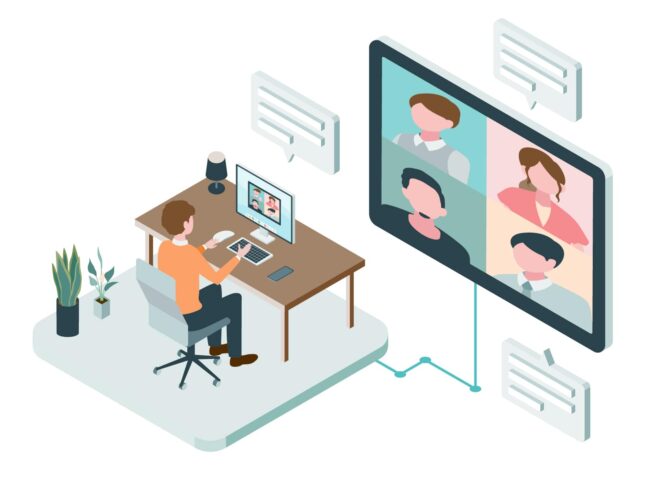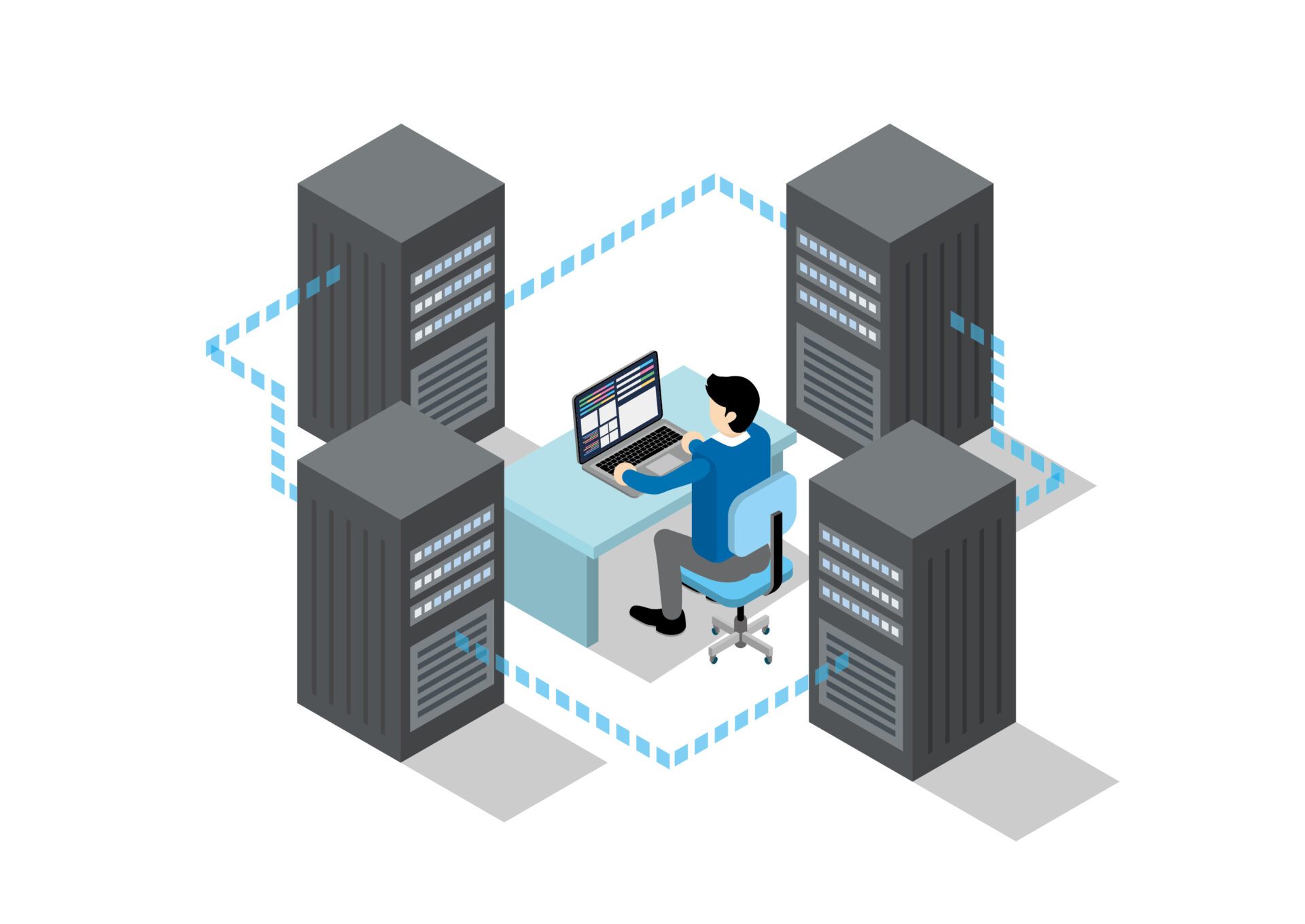現代のビジネス環境において、データはあらゆる組織にとって最も重要な資産の一つです。
顧客情報、財務記録、知的財産など、これらの貴重なデータを失うことは、企業に深刻な影響を与えかねません。
そのため、包括的なデータ保護戦略の一環として、信頼性の高いバックアップソリューションを導入することが不可欠です。
バックアップツールは、ハードウェアの故障、サイバー攻撃、人的ミスなどによるデータ損失から組織を守ります。
本記事では、バックアップの基本的な概念から、具体的な手順までをわかりやすく解説します。
適切なバックアップ戦略とツールを活用し、貴社の大切なデータを守りリスク対策をしましょう。
プログラマー兼ネットワークエンジニア。 24歳でエンジニアの世界に飛び込むも、いきなり大手企業機器の検証担当に。 その後も検証をこなしていく中で、自動的にできないものかと試行錯誤しているといつの間にかプログラマーへとステップアップ。 現在はプログラミングの方が好き。
バックアップとは?

バックアップとは、データを複製し保管する方法です。
バックアップの概念自体は古くからありましたが、一般ユーザーにとって身近な存在となったのは、Windows95の登場以降です。
それ以前のWindowsでは、バックアップの重要性が広く認識されておらず、データが消失した場合、一から作業をやり直さなければならないことがよくありました。
バックアップ技術の進歩により、ユーザーは手間をかけずにPCに存在するデータを複製し、安全に保管することが可能になりました。
バックアップの目的
バックアップの目的は、ハードウェアの故障やウイルス感染、誤操作などによってデータが消失した場合でも、データを復元し、作業を続けることです。
現在では、バックアップはPCだけでなく、スマートフォンやタブレットなどのモバイルデバイス、さらには企業のサーバーや重要なビジネスデータにも適用されています。
定期的なバックアップを行うことで、データ損失のリスクを最小限に抑え、業務の継続性を確保できます。
バックアップのメリット
バックアップを取るメリットは、以下の通りです。
データ消失のリスクを軽減
資料作成など業務において必要な情報が存在する場合、バックアップは必ず取る必要があります。
バックアップを取ることで、ハードウェアの故障やウイルス感染、誤操作などによって資料や情報が消失してしまうリスクを軽減できます。
万が一データが失われた場合でも、バックアップから復元すれば、業務をほぼ最新の状態から再開することが可能です。
再度1からデータを集める必要はありません。
また、必要な情報が消失するリスクを最小限に抑えられるため、業務を安全かつ円滑に実施できます。
企業の信頼性の向上
ビジネスの世界で成功を収めるには、取引先や顧客からの信頼が不可欠です。
この信頼関係は、商談の成否を左右するだけでなく、企業の業績にも大きな影響を及ぼします。
そのため、データバックアップ環境を整備し、トラブルに備えることは、安定した企業活動を維持するための重要な取り組みです。
このような姿勢は、取引先や顧客に対して、企業の信頼性をアピールする効果的な方法と言えるでしょう。
セキュリティ対策
バックアップはセキュリティ対策にも有効です。企業は社員情報や作業で扱う個人情報など、コンプライアンス的に遵守しなければならない点が多数発生します。
バックアップツールの中には、ユーザーがバックアップを行った際に、そのデータを暗号化し、第三者が復元したり、データへのアクセスを防止する機能も備わっています。
バックアップはセキュリティ対策面でも効果を発揮すると言えるでしょう。
バックアップと同期の違い
バックアップと同期は似ているように見られがちですが、異なる概念です。
バックアップはデータを定期的に保存し、万が一のデータ消失に備える手段です。
一方、同期は複数のデバイス間でデータをリアルタイムで一致させる手段となります。
バックアップはデータの復元を目的としており、通常はオフラインのストレージに保存されます。
同期はデータの最新状態を維持することを目的としており、通常はクラウドサービスを利用します。
それぞれの特性を理解し、適切に使い分けることが重要です。
バックアップするのにおすすめの機器の種類
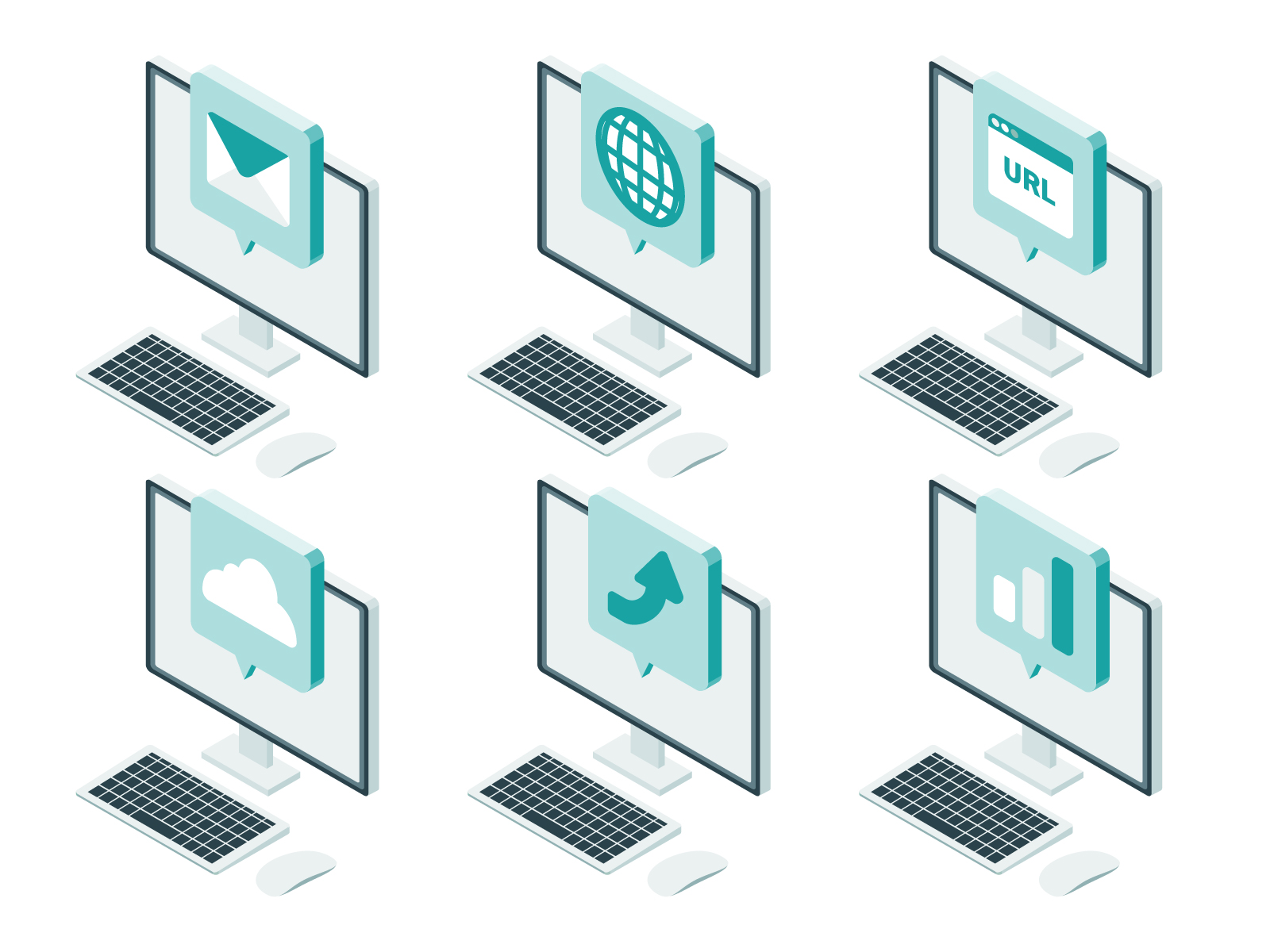
バックアップには様々な機器が適しています。
選択する機器によって、保存容量や使い勝手が異なります。
ここでは、バックアップにおすすめの機器の種類を紹介します。
- 外付けSSD
- 外付けHDD
- クラウドストレージサービス
- USBメモリ
- 光学メディア
- NAS
各機器の特長を理解し、ニーズに合わせて適切なものを選びましょう。
外付けSSD

外付けSSD は、データのバックアップに最適な機器の一つです。
高速なデータ転送速度を誇り、大量のデータを短時間で保存できます。
バックアップに外付けSSDを使用するメリット は以下の通りです。
- 高速なデータ転送速度
- 耐衝撃性に優れている
- コンパクトなサイズで持ち運びやすい
- スペースを取らずにデスク周りをスッキリさせることができる
外付けSSDは、大容量の動画ファイルやプロジェクトデータのバックアップに向いています。
外付けHDD

外付けHDDは、データのバックアップに広く利用される機器の一つです。
大容量でリーズナブルな価格が特徴で人気が非常に高い機器と言えるでしょう。
バックアップに外付けHDDを使用するメリット は以下の通りです。
- 大容量のデータを保存できる
- コストパフォーマンスが高い
- 長期保存に適している
- 手軽に接続・取り外しが可能
外付けHDDは、写真、動画、ドキュメントなどの大量のデータを効率的にバックアップするのに最適です。
クラウドストレージサービス

クラウドストレージサービスは、インターネットを介してデータをバックアップするための便利な方法です。
物理的なデバイスが不要で、どこからでもアクセス可能なのが特徴です。
バックアップにクラウドストレージサービスを使用するメリットは以下の通りです。
- 物理的なデバイスが不要で手軽
- インターネット接続があればどこからでもアクセス可能
- 自動バックアップ機能で手間を省ける
- 複数のデバイス間でデータを同期できる
クラウドストレージサービスは、頻繁に更新されるファイルや多くのデバイスでデータを共有する必要がある場合に最適です。
USBメモリ

USBメモリ は、小型で持ち運びやすいバックアップ機器の一つです。
簡単にデータを保存し、他のデバイスに移動させることができます。
バックアップにUSBメモリを使用するメリット は以下の通りです。
- 小型で携帯性が高い
- 手軽にデータを保存・移動できる
- コストが比較的安価
- 多くのデバイスで互換性がある
USBメモリは、重要な書類や写真など、比較的少量のデータを手軽にバックアップする場合に適しています。
光学メディア

光学メディア は、CDやDVD、Blu-rayディスクなどを指し、データのバックアップに広く利用されています。
長期間の保存が可能で、外部の影響を受けにくいのが特徴です。
バックアップに光学メディアを使用するメリット は以下の通りです。
- 長期間のデータ保存が可能
- 外部の影響(磁気、衝撃など)を受けにくい
- コストが安価
- 大容量データの保存が可能(特にBlu-rayディスク)
光学メディアは、写真や動画などの大切なデータを長期間保存するのに適しています。
NAS

NAS(Network Attached Storage) は、ネットワークを通じてデータを保存・共有できるストレージ機器です。
複数のデバイスからアクセス可能で、家庭やオフィスでのバックアップに非常に便利です。
バックアップにNASを使用するメリット は以下の通りです。
- 複数のデバイスから同時にアクセス可能
- 大容量データの保存が可能
- RAID構成によりデータの冗長性を確保
- 自動バックアップ機能を搭載
NASを使用することで、バックアップ作業が簡単かつ効率的に行えます。
様々なバックアップ機器を紹介してきましたが、これらの機器に対して、ツールを使用することでバックアップが簡単なことできます。
以下の記事では、ツールを用いたバックアップの取り方を紹介 しているので、合わせて確認してみてください。
スマホ(iphone・Android)・PCでバックアップを取る方法
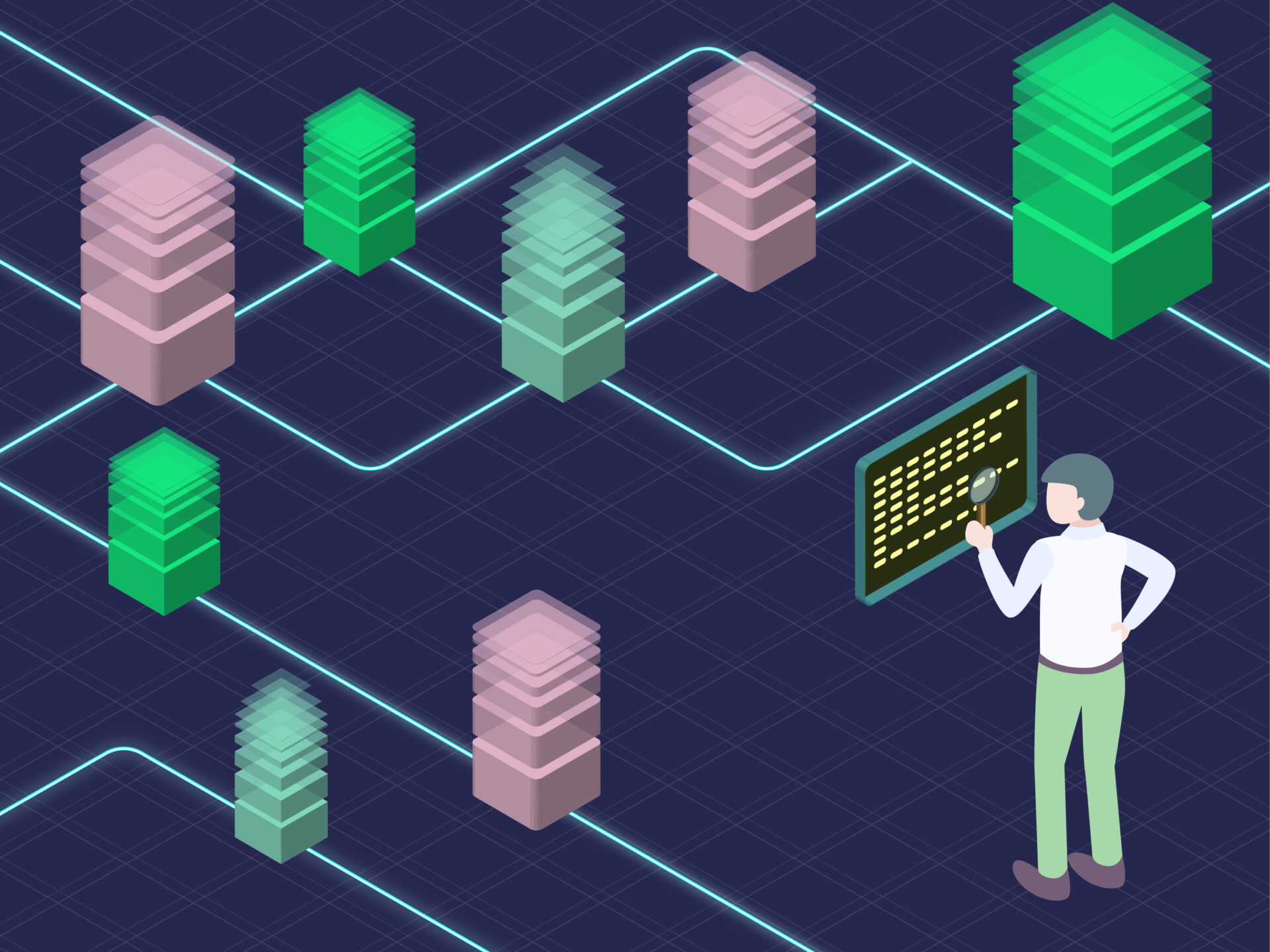
スマホやPCでバックアップを取る方法は、データの消失や故障に備えるために欠かせません。
各デバイスに適したバックアップ方法を知ることで、大切なデータを安全に保護できます。
ここでは以下の機器に対してのバックアップを取る方法を解説していきます。
- iPhoneの場合
- Androidの場合
- PC(Mac)の場合
- PC(Windows)の場合
それぞれの方法について、パソコンやクラウドを使用したバックアップ手順を詳しく紹介します。
iphoneの場合
iPhoneのバックアップをとる方法には、パソコンを使用する方法とクラウドを使用する方法の二つがあります。
それぞれの手順について、詳しく説明していきます。
パソコンを使用するやり方
iPhoneのバックアップをパソコンで取る方法 は、iTunesまたはFinderを使用します。
以下の手順でバックアップが可能です。
- iTunes(またはFinder)を起動する
- iPhoneをパソコンに接続する
- iPhoneが認識されるのを確認する
- バックアップを開始する
iTunesの場合:「デバイスアイコン」→「概要」→「今すぐバックアップ」
Finderの場合:サイドバーのiPhone名→「今すぐバックアップ」 - バックアップ完了を確認する
これで、iPhoneのデータがパソコンにバックアップされました。
クラウドを使用するやり方
iPhoneのバックアップをクラウドで取る方法は、iCloudを利用します。
以下の手順でバックアップが可能です。
- ホーム画面から「設定」をタップ
- 「Apple ID」をタップし、「iCloud」をタップ
- 「今すぐバックアップを作成」をタップ
- バックアップが完了を確認する
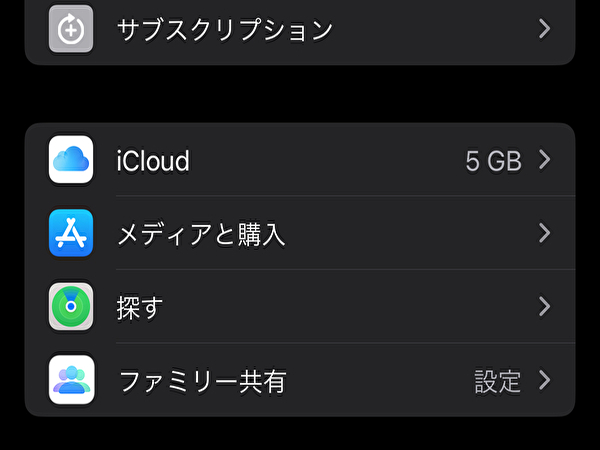
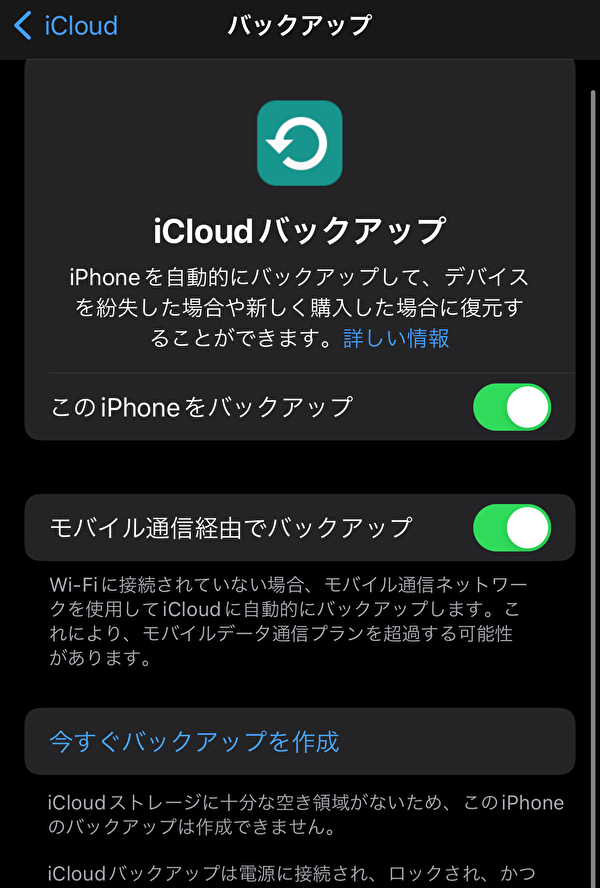
これで、iPhoneのデータがiCloudにバックアップされました。
Androidの場合
Androidのバックアップをとる方法 も、iPhoneと同様にパソコンを使用する方法とクラウドを使用する方法の二つがあります。
それぞれの手順について、詳しく説明していきます。
パソコンを使用するやり方
Androidのバックアップをパソコンで取る方法は、比較的簡単で主にUSBケーブルを使用します。
以下の手順でバックアップが可能です。
- パソコンとAndroidをUSBケーブルで接続。
- Androidの通知バーを下にスワイプし、「USB接続」を選択。
- 「ファイル転送」を選択。
- パソコンのエクスプローラー(またはFinder)を開き、Androidデバイスを選択。
- バックアップしたいファイルやフォルダーを選び、パソコンの適当な場所にコピーする。
これで、Androidのデータがパソコンにバックアップされました。
クラウドを使用するやり方
Androidのバックアップをクラウドで取る方法 は、Googleドライブを使用します。
以下の手順でバックアップが可能です。
- Androidの「設定」アプリを開く。
- 「Google」または「アカウント」を選択し、次に「バックアップ」を選択。
- 「Googleドライブにバックアップ」を選択し、「今すぐバックアップ」をタップ。
- 必要なデータ(アプリ、連絡先、カレンダー、写真、ビデオなど)のバックアップオプションを確認し、有効にする。
- バックアップが完了するのを待つ。
これで、AndroidのデータがGoogleドライブにバックアップされました。
PC(Mac)の場合
Macでバックアップを取る方法 は、Time Machineを使用します。
以下の手順でバックアップが可能です。
- 外付けハードドライブをMacに接続。
- 「システム環境設定」を開き、「Time Machine」を選択。
- 「バックアップディスクを選択」をクリックし、接続された外付けハードドライブを選択。
- 「ディスクを使用」をクリックし、バックアップが自動的に開始されるのを確認。
- バックアップが完了するのを待つ。
これで、MacのデータがTime Machineを使用して外付けハードドライブにバックアップされました。
PC(Windows)の場合
Windowsでバックアップを取る方法は、「バックアップと復元 (Windows 7)」という機能を使用します。
以下の手順でバックアップが可能です。
- 「スタート」メニューを開き、「設定」を選択。
- 「更新とセキュリティ」をクリックし、「バックアップ」を選択。
- 「バックアップと復元 (Windows 7)」をクリック。
- 「バックアップの設定」をクリック。
- バックアップ先のドライブを選択し「次へ」をクリック。
- バックアップする内容を選択。
- 「設定を保存してバックアップを開始」をクリック。
これで、Windowsのデータが指定したドライブにバックアップされました。
まとめ

今回は、バックアップとは何か、そしてスマホやPCでの具体的なバックアップ方法について解説しました。
外付けSSDやHDD、クラウドストレージサービスといった、さまざまな機器やサービスを活用することで、効率的にデータのバックアップが可能です。
それぞれの機器にはメリットがあり、用途に応じて最適なものを選ぶことが重要です。
具体的な手順を紹介した機器へのバックアップを定期的に行うことで、データの消失リスクを最小限に抑えることができます。
この記事を参考に、自分に合ったバックアップ手法を選び、定期的にデータの保護を行ってください。
バックアップの習慣を身につけることで、大切なデータを守りましょう。
もしバックアップについて、どういったツールを導入すればわからないといった場合は、株式会社Jiteraへ相談を検討しましょう。
貴社の要件に対する的確なアドバイスが提供されると期待できます。